有时候由于工作需要,常在PPT中应用个性化模板,那么在PPT中如何新建自定义PPT主题呢?我们一起来看看吧!首先打开PPT演示文稿,创建四张空白文档(连按四下enter键),点击工作栏【视图......
2022-05-05 183 自定义PPT主题
我们知道,在PPT中可以插入背景音乐,也可以插入视频,并且可以对它们设置播放。你能设置PPT中插入的音乐和视频同时播放吗?下面请分享一下我的经验。
第一步:打开PPT2010,单击“插入”选项卡,在“媒体”组选择“音频”按钮,在下拉菜单中选择“文件中的音频”。
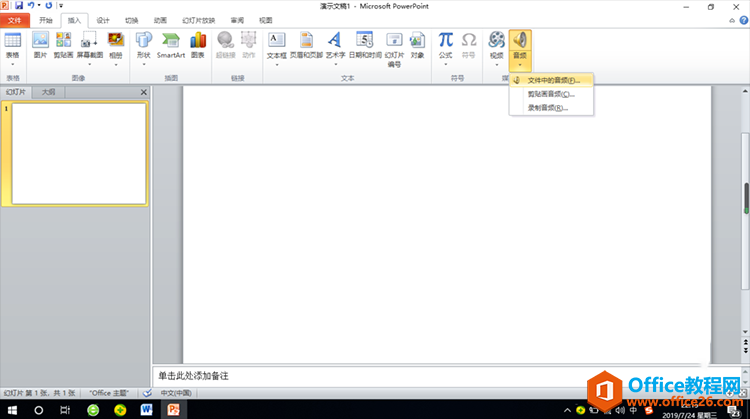
第二步:在打开的“插入音频”对话框中找到保存的音频文件,选择文件后单击“插入”。
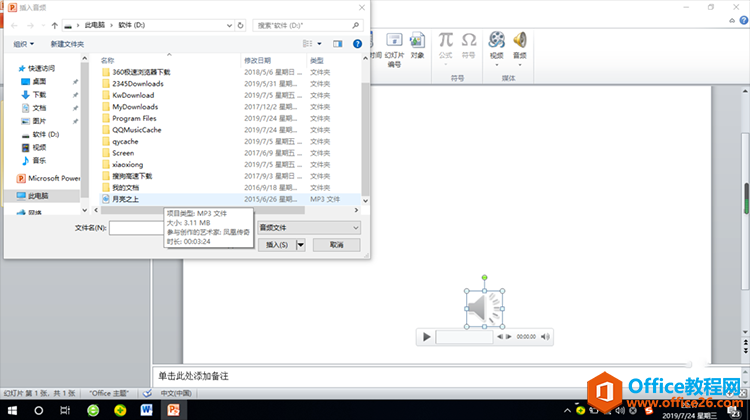
第三步:选中插入幻灯片窗格的小喇叭图标,单击“动画”选项卡,在“动画”组中单击“播放”按钮。
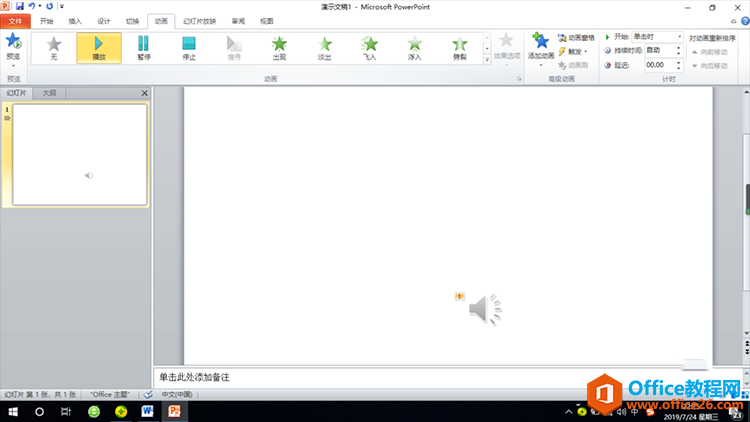
第四步:单击“插入”选项卡,在“媒体”组选择“视频”按钮,在下拉菜单中选择“文件中的视频”。
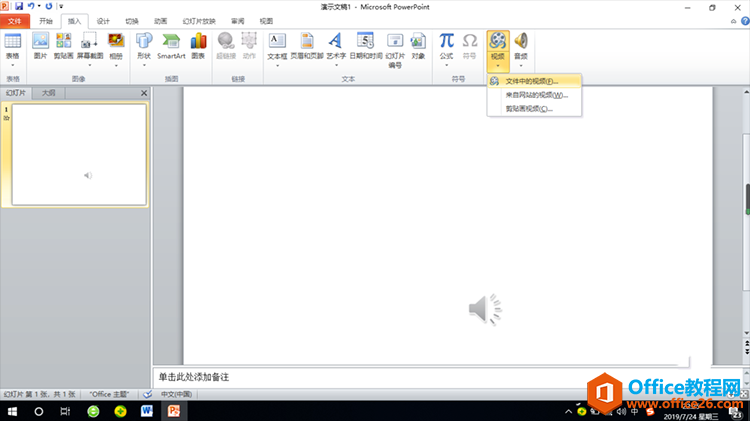
第五步:在打开的“插入视频文件”对话框中找到保存的视频文件,选择文件后单击“插入”。
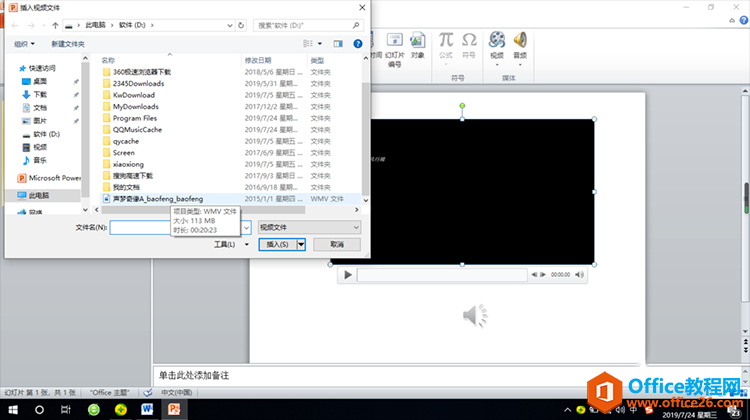
第六步:选中插入幻灯片窗格的视频,单击“动画”选项卡,在“动画”组中单击“播放”按钮。
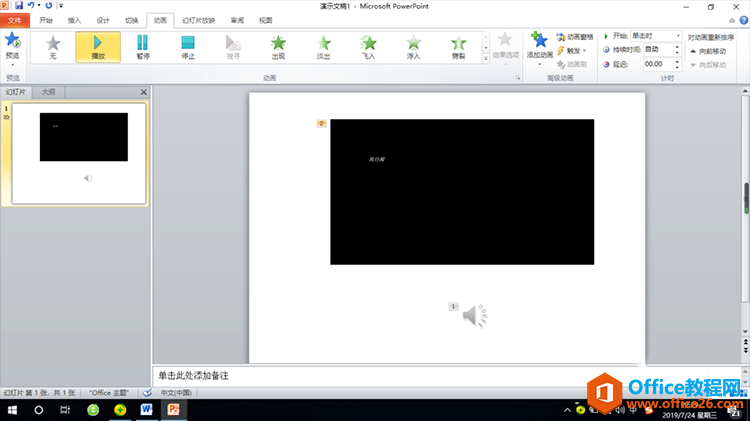
第七步:单击“动画”选项卡,在“高级动画”组中单击“动画窗格”按钮,在打开的动画窗格中将视频和音频文件上下放置,选中上一个文件,在“计时”组中设置“开始:单击时”,选中下一个文件,在“计时”组中设置“开始:与上一动画同时”。这样,放映幻灯片时单击鼠标,视频和音频就同时播放。
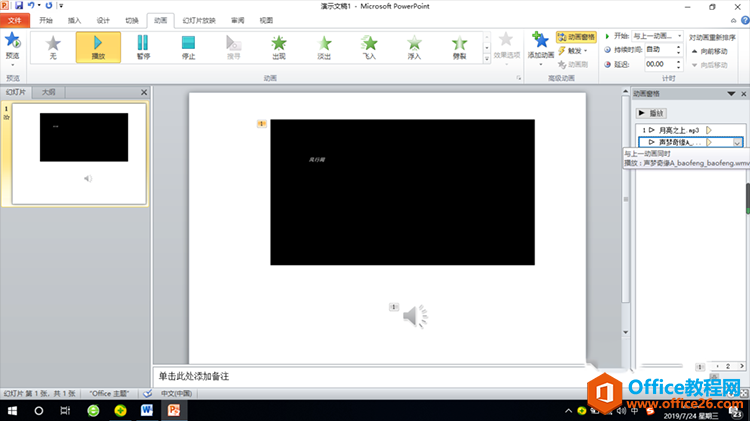
相关文章

有时候由于工作需要,常在PPT中应用个性化模板,那么在PPT中如何新建自定义PPT主题呢?我们一起来看看吧!首先打开PPT演示文稿,创建四张空白文档(连按四下enter键),点击工作栏【视图......
2022-05-05 183 自定义PPT主题

我们有时候在使用PPT过程中需要在PPT中批量插入图片三种方法,你知道怎样在PPT中批量插入图片吗?今天小编就教一下大家在PPT中批量插入图片三种方法。一、把多张图片批量插入到一张幻灯......
2022-05-05 355 PPT批量插入图片

如何在PPT中绘制倒金字塔的逻辑表达效果老规矩,方法看看效果。是一个倒金字塔逻辑思路表达,表达经过层层筛选总结,最后合作得以实现的表达。这种有立体的环形的金字塔怎么绘制呢?......
2022-05-05 491 PPT绘制倒金字塔效果

用PPT演示文稿的操作中,我们会根据需要进行背景设置,如果想使用电脑上的图片,例如团队照片、网上下载的图片,我们该怎么操作呢?第一步,在页面空白处,点击右键,点击【设置背景......
2022-05-05 261 PPT背景